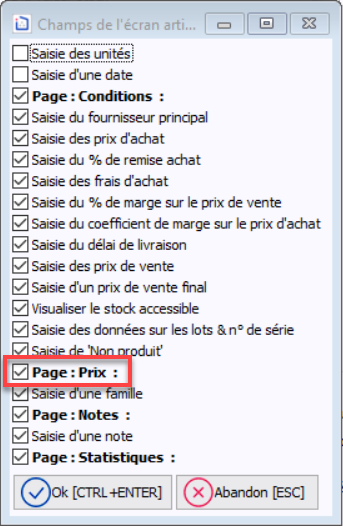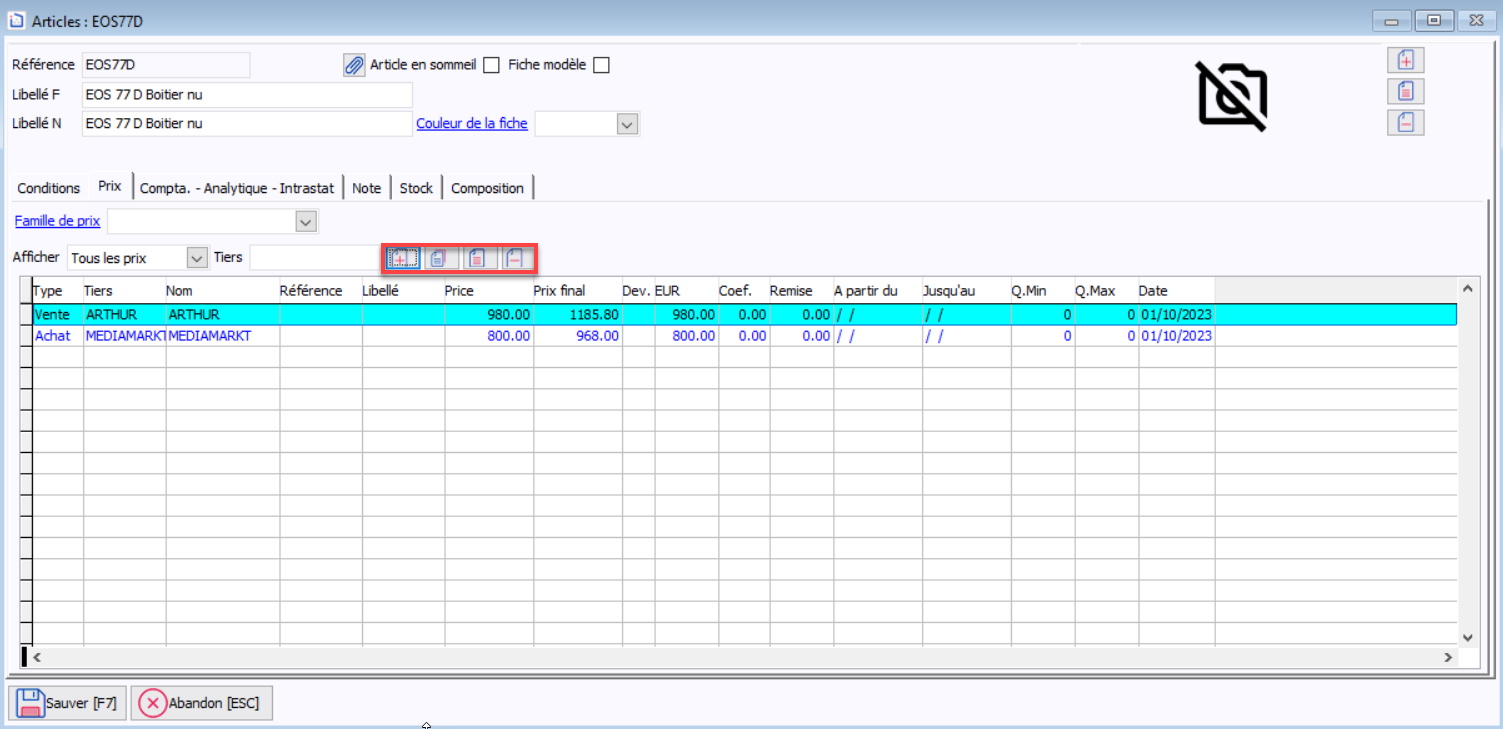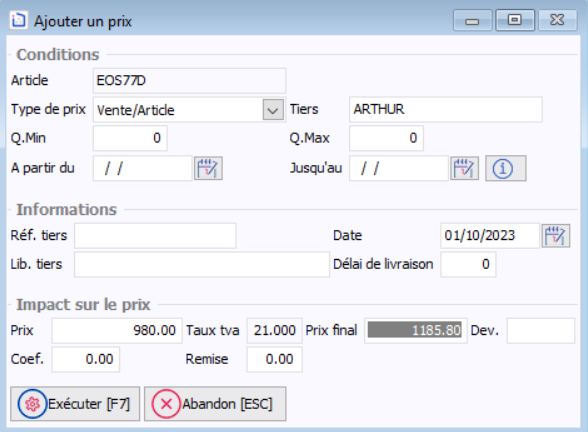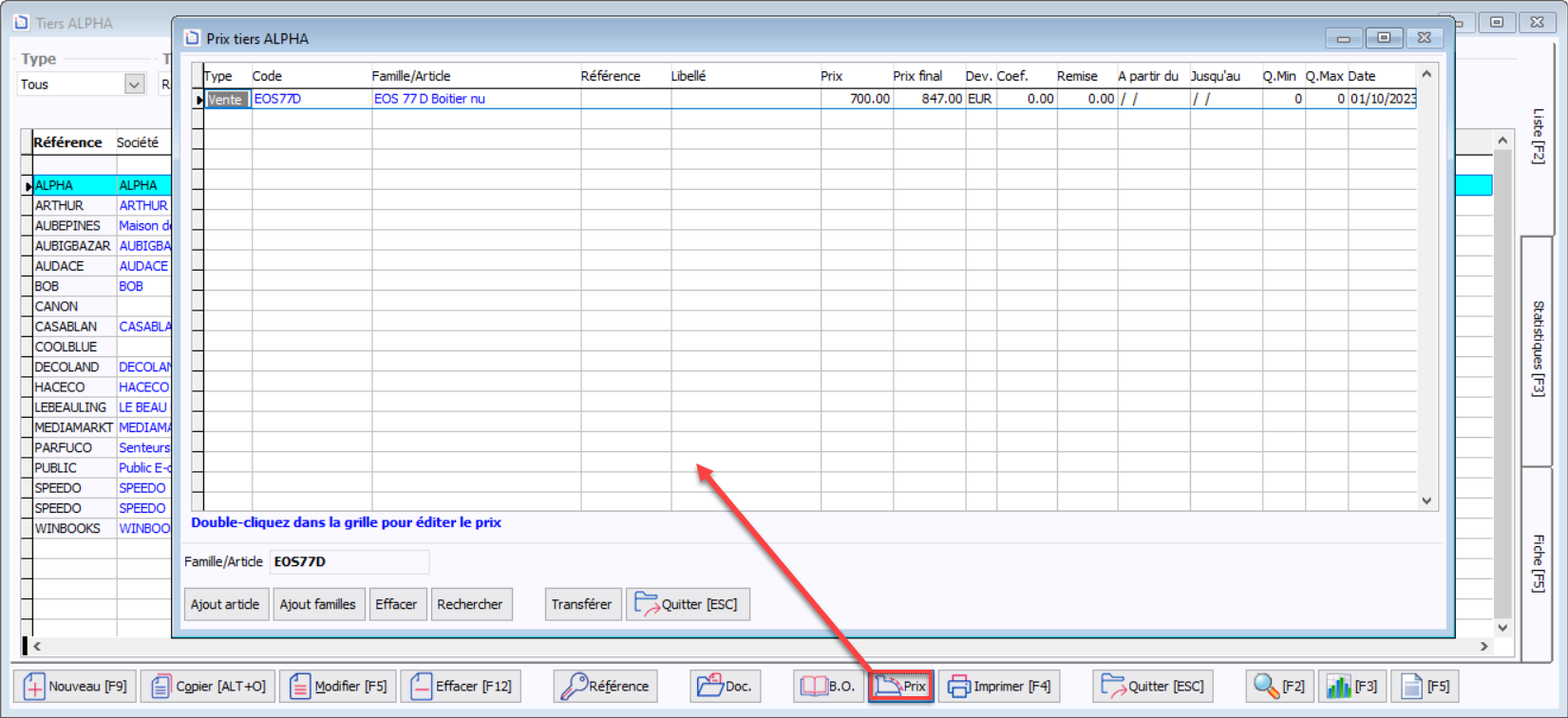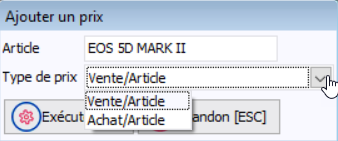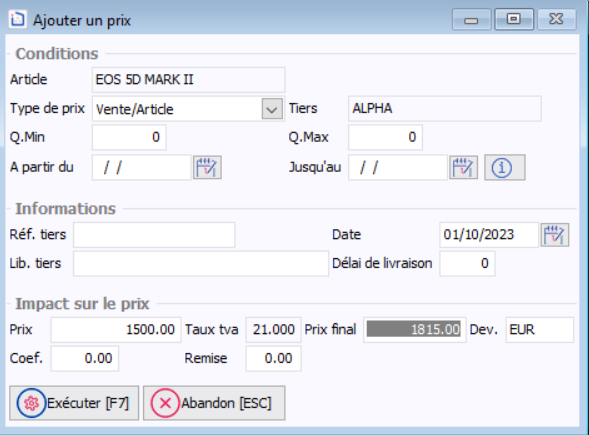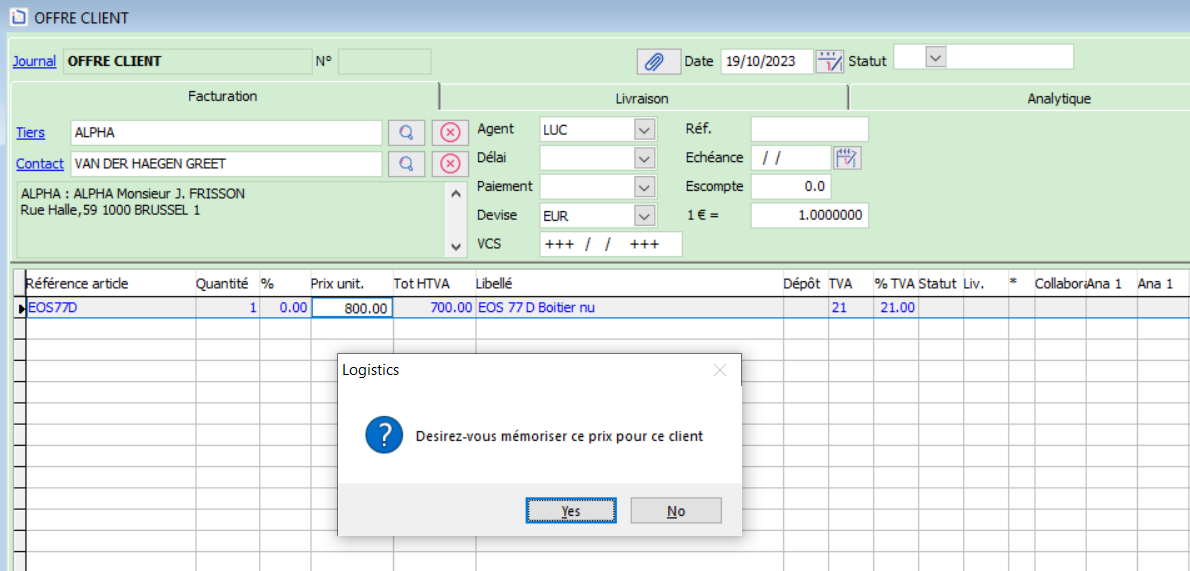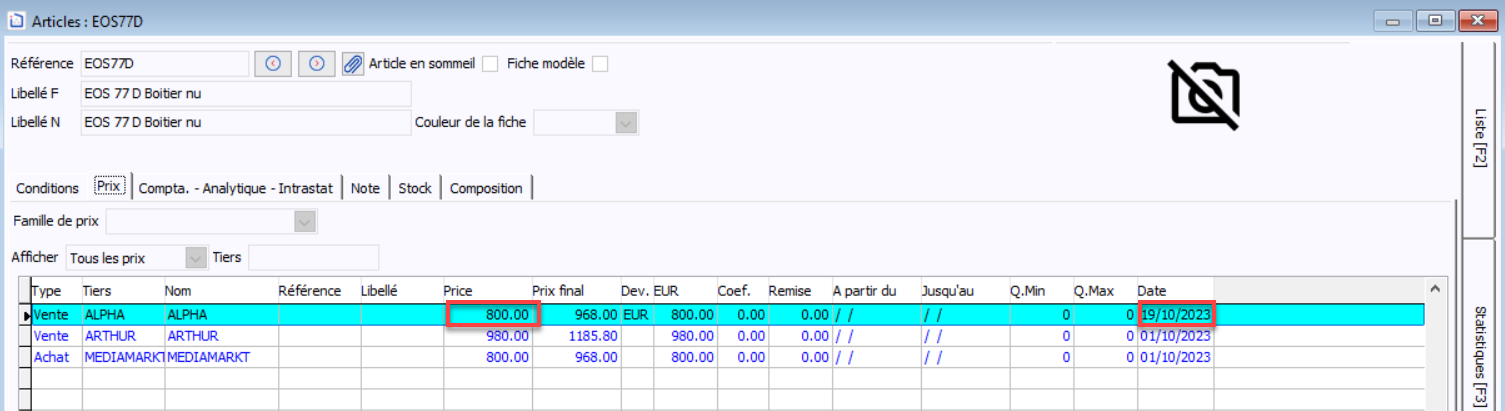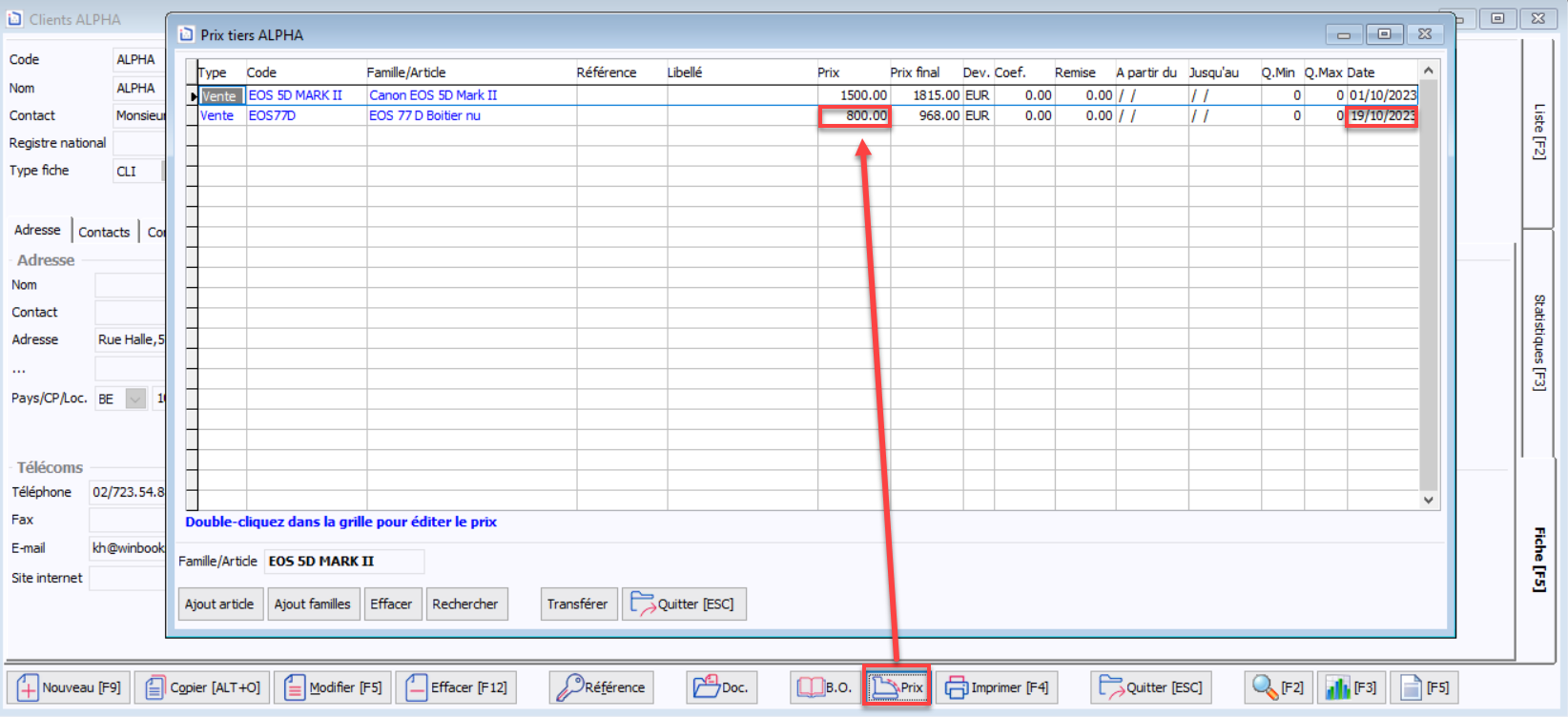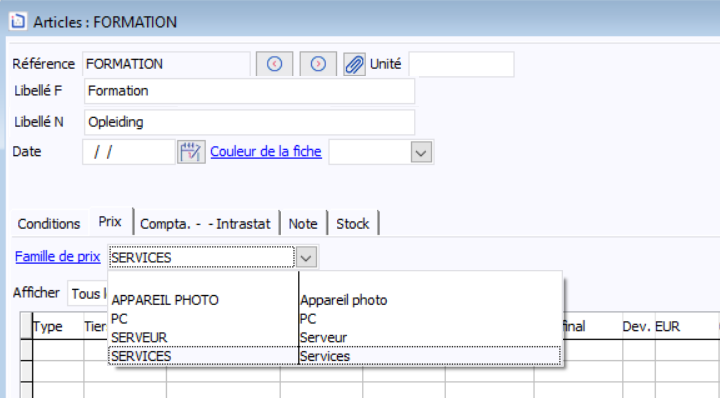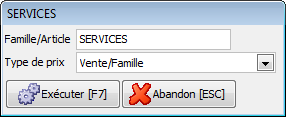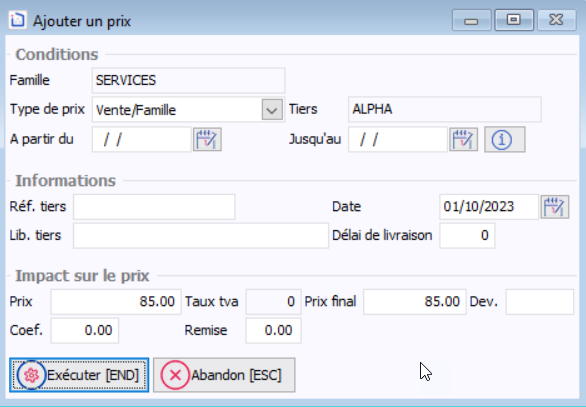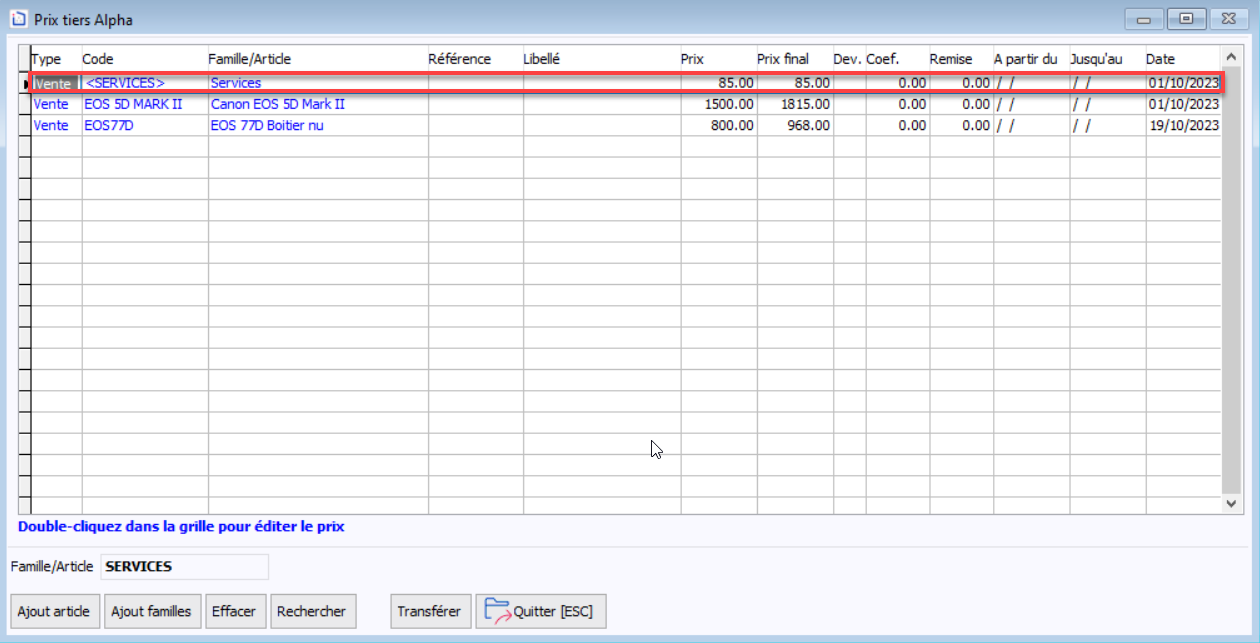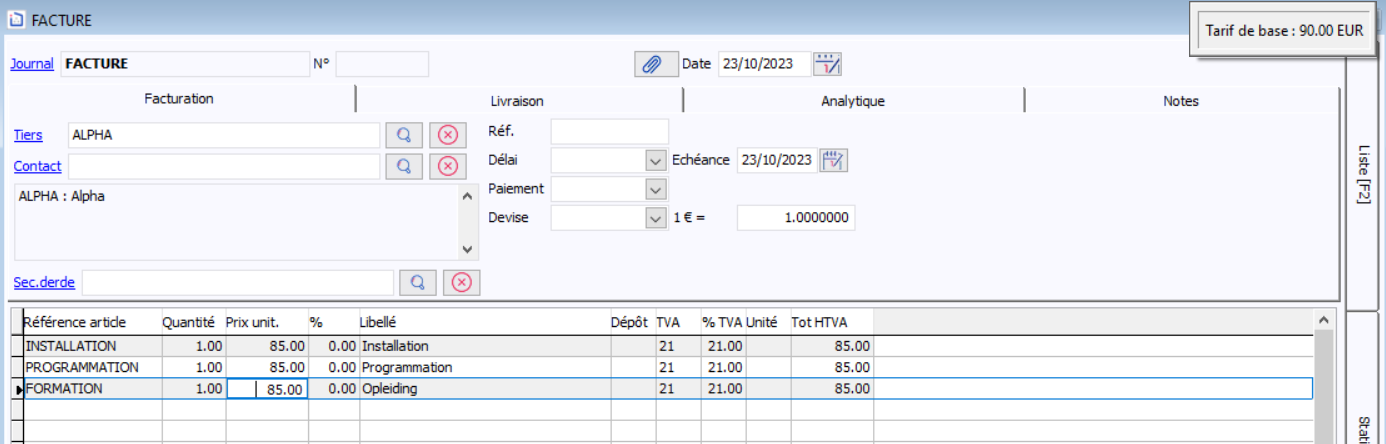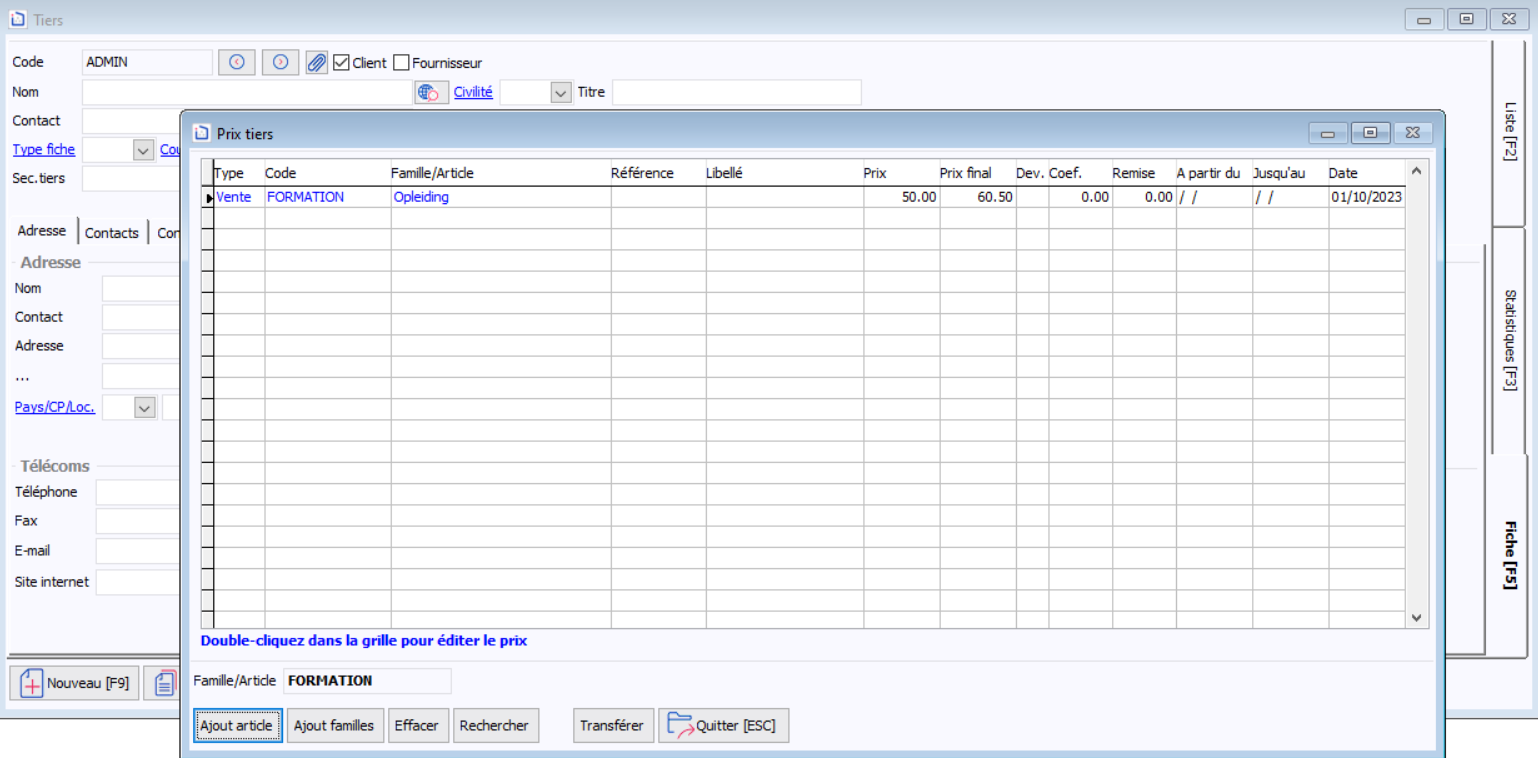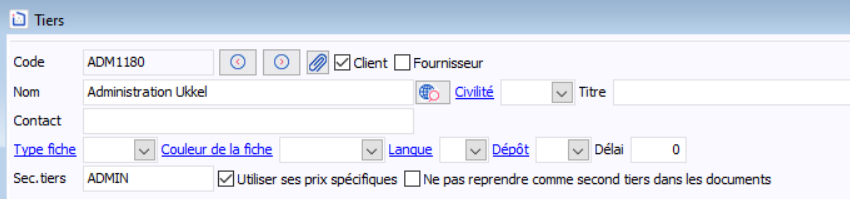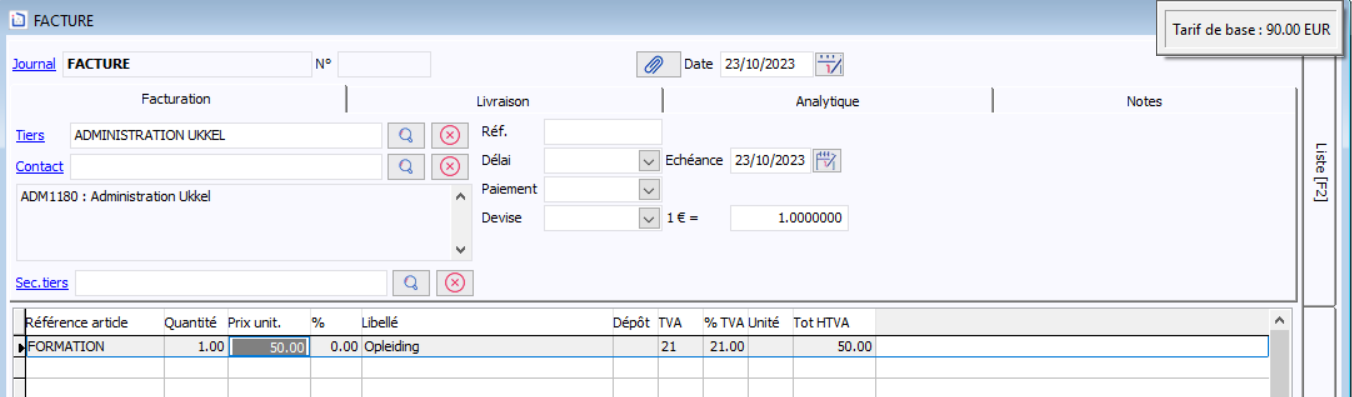Sur cette page :
Article à prix fixe
Les prix spécifiques ne sont pas appliqués sur un article à prix fixe. Voir l'option Article à prix fixe dans l'onglet 'Compta.' de la fiche article.
Prix spécifiques par client/fournisseur
Un prix spécifique peut être un autre montant, une remise sur le tarif standard, un prix dans une autre devise, un prix pour une certaine quantité ou pour une certaine période et peut s'appliquer à un article ou à une famille d'articles.
Définir que vous voulez définir des prix spécifiques par article, famille d'article, et/ou en fonction de la quantité via Dossier > Paramétrage > Paramètres généraux, onglet 'Prix', option Gestion des prix et remises par article, famille et/ou Gestion des prix et remises par quantité.
Activer éventuellement la mémorisation du dernier prix d'achat ou de tous les prix de vente depuis un document : ce prix devient alors un prix spécifique
Afficher l'onglet 'Prix' dans la fiche article via Dossier > Paramétrage > Paramètres généraux, onglet Articles, option Champs facultatifs et sélectionnez la case Page : Prix :
Vous pouvez encoder les prix spécifiques de 3 manières différentes :
- Via Fichier > Articles > Fiche, onglet 'Prix' : cet onglet affiche tous les prix spécifiques (prix de vente/prix d'achat) de l'article.
- Via Fichier > Tiers, bouton : ce bouton donne accès à la grille d'encodage des prix spécifiques pour ce client/fournisseur.
- Via Encodages > Documents : en mémorisant le prix que vous avez modifié.
- Si un prix spécifique existe et que les données du document répondent aux conditions de ce prix spécifique, ce prix sera proposé.
Encoder un prix spécifique pour un client/fournisseur pour un article
Exemples :
- Une promotion sur un article particulier pendant une période définie, et ceci quel que soit le client.
- Un prix d'achat pour un fournisseur alternatif : vous achetez en général un article A chez le fournisseur X, mais de temps à autre chez fournisseur Y qui est un peu plus cher mais qui a des délais de livraisons plus courts.
- Via Fichier > Articles, sélectionnez l'article dans la liste, appelez sa fiche et cliquez sur l'onglet 'Prix'.
- Cette grille affiche par défaut tous les prix spécifiques.
Vous pouvez opérer une sélection en n'affichant que les prix de vente ou d'achat et/ou en sélectionnant un client/fournisseur. Que les prix correspondant à votre sélection seront affichés. - Boutons d'action liés à ces prix spécifiques :
Bouton Action Ajouter un prix spécifique (achat/vente) Copier un prix spécifique (achat/vente) Modifier un prix spécifique (achat/vente) Supprimer un prix spécifique (achat/vente) - Cliquez sur le bouton pour ajouter un prix spécifique.
Remplissez ensuite les informations nécessaires.Champ Description Conditions Article La référence de l'article s'affiche. Type de prix Vous déterminez ici si vous créez un prix de vente par article ou un prix d'achat par article. Tiers Vous pouvez saisir ici le tiers (client ou fournisseur) pour lequel vous souhaitez créer un prix spécifique. Q.Min
Q.Max
Un prix ou une remise liés à la quantité vendue/achetée : quantité minimum et éventuellement quantité maximum (par exemple 5% de remise à partir de 10 pièces).
A partir du - Jusqu'au Si le prix ou la remise spécifique a une limite de temps : saisissez la date de début et/ou de fin.
- Si aucune date n'est définie, les conditions sont toujours valables.
- Si seul la date de début est définie, les conditions sont valables à partir de cette date.
- Si un intervalle de dates es défini, les conditions sont valables pour les documents correspondants à cette période.
Informations Ref. tiers
Lib. tiers
Tapez éventuellement la référence et le libellé qu'utilise ce client/fournisseur pour cet article (imprimables sur les documents destinés au client/fournisseur).
Date Date de création à titre informatif. Délai de livraison Cela concerne le délai de livraison prévu, qui peut être intéressant si vous définissez un prix d'achat chez un fournisseur autre que celui habituel. Impact sur les prix Prix
Devise
Coef.
Remise
On peut mettre un prix spécifique sous forme d'un nouveau Prix, éventuellement dans une autre Devise, comme un Coefficient par rapport au prix de vente standard, ou sous forme d'une Remise en pourcentage.
Ce prix spécifique sera utilisé si vous encodez un document pour ce client et pour cet article.
- Cliquez sur le bouton 'Exécuter' ou poussez sur F7 pour revenir à la liste des prix spécifiques pour cet article.
Encoder un prix spécifique pour un article pour un client/fournisseur
- Via Fichier > Tiers, sélectionnez le client dans la liste et cliquez sur le bouton .
- Boutons d'action liés à ces prix spécifiques :
Bouton Action Ajouter un prix spécifique (achat/vente) pour l'article Modifier un prix spécifique (achat/vente) par famille Effacer un prix spécifique (achat/vente). Rechercher un prix spécifique en fonction du code interne ou de la référence client et du type de prix (achat ou vente) Transférez le prix spécifique concerné à un autre tiers. Cliquez sur le bouton 'Ajout article' pour créer un prix spécifique pour ce tiers.
- Tapez le code de l'article (ou recherchez-le avec '-' et Tab) pour lequel ce client a un prix spécifique.
- Dans le cas d'un client, il s'agira d'un prix de vente, sinon sélectionnez prix d'achat.
- Cliquez sur le bouton 'Exécuter' ou appuyez sur F7.
L'écran suivant apparaît :
Complétez les champs utiles pour vous :
Champ Description Conditions Article La référence de l'article s'affiche. Type de prix Vous déterminez ici si vous créez un prix de vente par article ou un prix d'achat par article. Tiers Le tiers (client ou fournisseur) pour lequel vous souhaitez créer un prix spécifique est affiché ici et ne peut pas être modifié. Q. Min
Q. MaxUn prix ou une remise liés à la quantité vendue/achetée : quantité minimum et éventuellement quantité maximum (par exemple 5% de remise à partir de 10 pièces). A partir du - Jusqu'au Si le prix ou la remise spécifique a une limite de temps : saisissez la date de début et/ou de fin.
- Si aucune date n'est définie, les conditions sont toujours valables.
- Si seul la date de début est définie, les conditions sont valables à partir de cette date.
- Si un intervalle de dates es défini, les conditions sont valables pour les documents correspondants à cette période.
Informations Ref. tiers
Lib. tiers
Tapez éventuellement la référence et le libellé qu'utilise ce client/fournisseur pour cet article (imprimables sur les documents destinés au client/fournisseur). Date Date de création à titre informatif. Délai de livraison Cela concerne le délai de livraison prévu, qui peut être intéressant si vous définissez un prix d'achat chez un fournisseur autre que celui habituel. Impact sur les prix Prix
Dev.
Coef.Remise
On peut mettre un prix spécifique sous forme d'un nouveau Prix, éventuellement dans une autre Devise, comme un Coefficient par rapport au prix de vente standard, ou sous forme d'une Remise en pourcentage.
Ce prix spécifique sera utilisé si vous encodez un document pour ce client et pour cet article.
- Cliquez sur le bouton 'Exécuter' ou appuyez sur F7 pour revenir à la liste des prix spécifiques pour ce client.
Ajuster le prix dans un document
Vous pouvez ajuster le prix via Encodages > Documents.
Si un prix spécifique existe et que les données du document répondent aux conditions de ce prix spécifique, ce prix sera proposé. Mais cela peut toujours être ajusté dans la colonne Unit pr. (prix unitaire).
Le message 'Désirez-vous mémoriser ce prix pour ce client ?' apparaît si le paramètre général 'Mémoriser les prix modifiés depuis un document dans la fiche article' est coché (Dossier > Paramétrage > Paramètres généraux > onglet 'Prix' > Prix de vente.
Si vous enregistrez le prix pour ce client dans le document, le prix spécifique pour ce client et cet article sera ajusté dans les deux :
l'onglet 'Prix' de cet article,
comme dans la liste de prix de client.
La date est la date du document dans lequel le prix a été ajusté.
Encoder un prix spécifique pour une famille d'articles
Exemple : vous facturez des prestations et selon le type de prestation vous avez un prix unitaire différent, mais pour un client précis (par exemple le client Alpha) vous appliquez le même prix unitaire (par exemple 85 euros) pour toutes ces prestations.
- Créez une famille d'articles via Fichier > Tables > Articles > Familles de prix article.
Associez les familles de prix aux articles via Fichier > Articles, onglet 'Fiche', onglet 'Prix'.
Vous pouvez également ajouter des familles de prix en cliquant sur Famille de prix ou en tapant Shift+F2 dans le champ pour appeler la table des familles de prix.
- Sélectionnez maintenant le tiers dans la liste via Fichier > Tiers et cliquez sur le bouton .
Cliquez sur le bouton 'Ajout Familles'.
- Cliquez sur le bouton 'Exécuter' ou appuyez sur F7 et complétez les champs adéquats.
- Cliquez sur le bouton 'Exécuter' ou appuyez sur F7 pour revenir à la liste des prix spécifiques.
- Lors de la création d'une facture pour ce tiers 'Alpha', le prix spécifique de 85 euros est automatiquement renseigné lorsqu'un article appartenant à la famille tarifaire 'Services' est sélectionné.
Définir des prix spécifiques pour un groupe de tiers
Si on gère une seconde référence tiers, il est possible en plus de spécifier qu'un tiers bénéficie des mêmes conditions qu'un autre tiers.
Cela permet de spécifier des conditions particulières par groupe de tiers, sans avoir à ressaisir ces prix par client.
Exemple : Pour toutes les administrations communales vous avez un prix spécifique pour un certain nombre d'articles (pas pour tous, car vous travailleriez alors avec des tarifs).
- Définir que vous voulez utiliser un second tiers via Dossier > Paramétrage > Paramètres généraux, onglet 'Options', option Gestion d'une seconde référence tiers.
- Dans le menu Fichier > Tiers, sélectionner le tiers ADMIN (ici un tiers fictif) et définir ses prix spécifiques via le bouton .
Dans le menu Fichier > Tiers, sélectionner pour chaque administration communale (ici ADM1180) et sélectionner dans le champ second tiers, le tiers 'ADMIN' et cocher la case 'Utiliser ses prix spécifiques'.
- Lors de la création d'une facture pour le 'ADM1180 (Administration Ukkel)', le prix spécifique du Sec. tiers 'ADMINISTRATION' est automatiquement renseigné.
Utilisations possibles :
Si la case 'Utiliser ses prix spécifiques' n'est pas cochée, c'est toujours les prix du tiers principal qui sont pris en compte.
Dans le cas où la case 'Utiliser ses prix spécifiques' est cochée et que le champ intermédiaire contient une seconde référence tiers, alors lors de l'encodage d'un document, ce sont bien les prix spécifiques du tiers secondaire qui sont pris en compte.
Mais dans le cas où la case 'Utiliser ses prix spécifiques' est cochée et que le champ intermédiaire est laissé vide, alors lors de l'encodage d'un document, ce sont les prix spécifiques du tiers secondaire spécifié dans le document en cours d'encodage qui sont pris en compte.